Как добавить эффект снайперского прицела в Unity
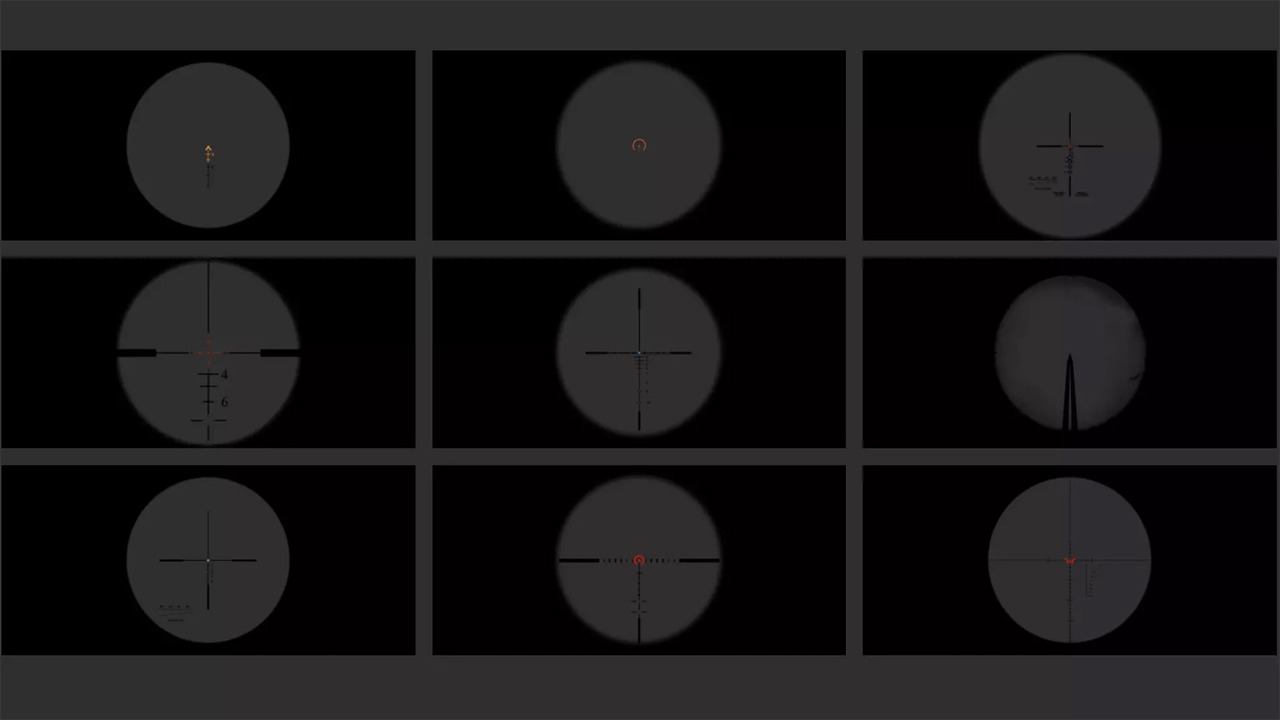
Создание захватывающего снайперского опыта в игре Unity предполагает нечто большее, чем просто точная механика стрельбы. Реализация реалистичного эффекта снайперского прицела добавляет геймплею уровень аутентичности. В этом уроке мы рассмотрим, как добиться эффекта снайперского прицела в Unity, предоставив игрокам повышенное ощущение точности и погружения.
Настройка вашего проекта Unity
Unity Версия: убедитесь, что вы используете версию Unity, поддерживающую эффекты постобработки.
Создайте новый проект Unity : начните с создания нового проекта Unity или открытия существующего, в котором вы хотите реализовать эффект снайперского прицела.
Реализация эффекта снайперского прицела
Стек постобработки : если он еще не включен в ваш проект, импортируйте стек постобработки Unity через диспетчер пакетов.
Профиль постобработки: создайте новый профиль постобработки и назначьте его основной камере.
Добавьте эффект виньетирования: отрегулируйте настройки виньетирования в профиле постобработки, чтобы создать легкое затемнение по краям, имитируя естественное виньетирование, видимое через прицел.
Эффект размытия: реализация эффекта размытия для имитации глубины резкости, видимой через снайперский прицел. Используйте настройки глубины резкости в профиле постобработки, чтобы контролировать степень размытия и расстояние.
Функциональность масштабирования: Реализуйте механизм масштабирования для вашего снайперского прицела. Измените поле зрения камеры (FOV), чтобы имитировать эффект увеличения при наведении через прицел.
Скрипт снайперского прицела:
using UnityEngine;
public class SniperScope : MonoBehaviour
{
public Camera mainCamera;
public float zoomLevel = 20f; // Adjust as needed
public GameObject scopeOverlay; // Crosshair and scope texture GameObject
public ParticleSystem zoomParticles; // Particle system for visual effects
private bool isZoomed = false;
void Start()
{
// Ensure the scope overlay is initially inactive
if (scopeOverlay != null)
{
scopeOverlay.SetActive(false);
}
}
void Update()
{
if (Input.GetButtonDown("Fire2")) // Change "Fire2" to the desired input button for aiming
{
ZoomIn();
}
else if (Input.GetButtonUp("Fire2"))
{
ZoomOut();
}
}
void ZoomIn()
{
mainCamera.fieldOfView = zoomLevel;
// Activate the scope overlay
if (scopeOverlay != null)
{
scopeOverlay.SetActive(true);
}
// Play zoom-in particle effects
if (zoomParticles != null)
{
zoomParticles.Play();
}
// Add any additional effects or adjustments when zooming in
isZoomed = true;
}
void ZoomOut()
{
mainCamera.fieldOfView = 60f; // Default FOV, adjust as needed
// Deactivate the scope overlay
if (scopeOverlay != null)
{
scopeOverlay.SetActive(false);
}
// Stop zoom-in particle effects
if (zoomParticles != null)
{
zoomParticles.Stop();
}
// Reset any additional effects when zooming out
isZoomed = false;
}
}В примере выше:
Переменная 'scopeOverlay' представляет GameObject, который содержит перекрестие и текстуру области. Обязательно назначьте соответствующий GameObject в редакторе Unity.
Переменная 'zoomParticles' представляет систему частиц для визуальных эффектов при увеличении. Назначьте игровой объект системы частиц в редакторе Unity.
Переменная 'isZoomed' отслеживает, увеличен ли проигрыватель в данный момент или нет.
Прикрепите скрипт к GameObject вашей снайперской винтовки и назначьте основную камеру переменной 'mainCamera'.
Настройка эффекта снайперского прицела
Перекрестие: добавьте перекрестие в прицел для повышения точности прицеливания.
Звуковые эффекты: включите тонкие звуковые эффекты при увеличении и уменьшении масштаба, чтобы улучшить общее впечатление.
Эффекты частиц: рассмотрите возможность добавления эффектов частиц, таких как пыль или блики, чтобы имитировать воздействие окружающей среды на прицел.
Заключение
Следуя этим шагам, вы сможете реализовать реалистичный эффект снайперского прицела в Unity, повысив точность и погружение в игровой процесс. Экспериментируйте с различными настройками, эффектами и дополнительными функциями, чтобы адаптировать снайперский опыт к уникальным требованиям вашей игры. Такое внимание к деталям не только улучшает игровой процесс, но и способствует более увлекательному и запоминающемуся игровому опыту.